Sådan laver du 3D-zoom på Capcut

Lige siden TikTok opstod, blev brugere lokket til at bruge fede effekter og videoovergange på den korte videohostingplatform. Uanset hvordan du har det over for appen, har TikTok...
TikTok er fuld af fantastiske videoer, der holder dig til at swipe i timevis. Du kan også lave ting som at oprette diasshows , kommentarer og dele en video. Listen over ting, du kan gøre, fortsætter og går.
Før eller siden vil du støde på en video, du vil gemme. Selvom TikTok har en integreret mulighed for at downloade dine yndlingsvideoer, vil den have TikTok-vandmærket. Sikker på, du kunne dække det op i et videoredigeringsprogram med klistermærker, men det er bare mere arbejde.
For at downloade TikTok-videoer uden vandmærke, skal du installere en app kaldet Video Downloader for TikTok – Intet vandmærke . Når du har installeret appen, skal du åbne TikTok og finde en video, du vil downloade.
Når du har fundet det, skal du trykke på knappen Del, der ligner en pil, der peger til højre. Stryg til venstre under Del til, indtil du kan se indstillingen Anden . Du vil nu se forskellige apps, du kan bruge til at dele videoen. Se efter og tryk på TikTok Downloader.
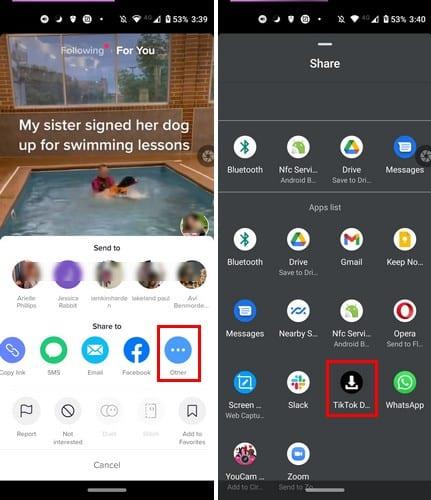
URL'en til TikTok-videoen skal vises i boksen, og lige under den skal du se muligheden for download af video. Tryk på den, og videoen skulle begynde at downloade uden vandmærke. Da ingen app er perfekt, kan der være tidspunkter, hvor du får vist en fejlmeddelelse .
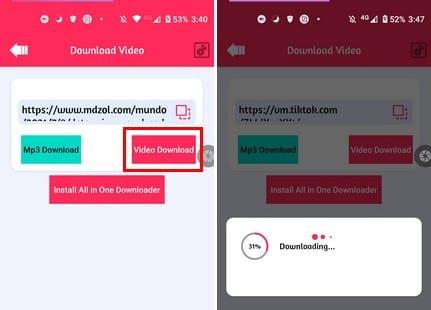
Hvis du ser denne besked, skal du bare vente, da den normalt forsvinder efter et stykke tid. Hvis du kan vente, kan du kopiere linket til TikTok-videoen og indsætte det i boksen. For at kopiere linket skal du trykke på knappen Del, og under Del til bør du se indstillingen Kopier link. Hvis linket blev kopieret, vil du se en besked, der fortæller dig det.
Åbn nu TikTok Downloader-appen, indsæt lignende i boksen, og tryk på knappen Videodownload.
For at se videoerne uden TikTok-vandmærket skal du gå til appens hovedside og trykke på Mine downloads- hanen. Mellemfanen. Det er her, du finder dine TikTok-videoer uden vandmærke.
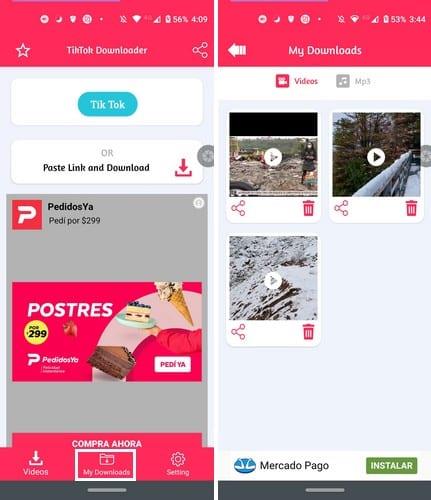
Nu kan du downloade dine TikTok-videoer uden at skulle håndtere vandmærket. Du vil se muligheder for at dele din video eller slette den. Det er alt, hvad der skal til.
Ved at slette vandmærket kan du nyde videoen, uden at den distraherer dig, da den har en tendens til at dukke op her og der. Er det de ekstra trin værd at fjerne TikTok-vandmærket fra videoer? Fortæl mig det i kommentarerne nedenfor, og glem ikke at dele artiklen med andre på sociale medier.
Lige siden TikTok opstod, blev brugere lokket til at bruge fede effekter og videoovergange på den korte videohostingplatform. Uanset hvordan du har det over for appen, har TikTok...
TikTok er en nyligt omdøbt app, tidligere kendt som Musically. Det er en cool, frisk og innovativ app. Det giver folk i alle aldre mulighed for at lave tres minutter,
Nyd alle de TikTok-videoer, du ønsker, uden at skulle se på vandmærket. Se, hvilke trin du skal følge for at gøre det.
Et diasshow er en fantastisk måde at huske gode stunder på. Da du allerede er en TikTok-bruger, hvorfor installere en anden app, når du kan lave et flot diasshow At lave et diasbillede i TikTok er sjovt og nemt med denne tutorial.
Se, hvordan du nemt og hurtigt kan blokere enhver bruger på Tiktok. Processen tager mindre end et minut.
Ingen konto nødvendig; se, hvordan du ser TikTok-videoer uden at oprette en konto.
TikTok er en fantastisk videodelingsplatform på sociale medier, hvor du kan se alle slags videoer. Hvis du føler, at du har fået nok af TikTok og gerne vil ringe
Efter at have rootet din Android-telefon har du fuld systemadgang og kan køre mange typer apps, der kræver root-adgang.
Knapperne på din Android-telefon er ikke kun til at justere lydstyrken eller vække skærmen. Med et par enkle justeringer kan de blive genveje til at tage et hurtigt billede, springe sange over, starte apps eller endda aktivere nødfunktioner.
Hvis du har glemt din bærbare computer på arbejdet, og du har en vigtig rapport, du skal sende til din chef, hvad skal du så gøre? Brug din smartphone. Endnu mere sofistikeret, forvandl din telefon til en computer for at multitaske lettere.
Android 16 har låseskærmswidgets, så du kan ændre låseskærmen, som du vil, hvilket gør låseskærmen meget mere nyttig.
Android Picture-in-Picture-tilstand hjælper dig med at formindske videoen og se den i billede-i-billede-tilstand, hvor du ser videoen i en anden brugerflade, så du kan lave andre ting.
Det bliver nemt at redigere videoer på Android takket være de bedste videoredigeringsapps og -software, som vi nævner i denne artikel. Sørg for, at du har smukke, magiske og stilfulde billeder, som du kan dele med venner på Facebook eller Instagram.
Android Debug Bridge (ADB) er et kraftfuldt og alsidigt værktøj, der giver dig mulighed for at gøre mange ting, f.eks. finde logfiler, installere og afinstallere apps, overføre filer, roote og flashe brugerdefinerede ROM'er og oprette sikkerhedskopier af enheden.
Med automatiske klik-applikationer behøver du ikke at gøre meget, når du spiller spil, bruger applikationer eller bruger opgaver, der er tilgængelige på enheden.
Selvom der ikke findes nogen magisk løsning, kan små ændringer i, hvordan du oplader, bruger og opbevarer din enhed, gøre en stor forskel i at bremse batterislid.
Den telefon, som mange elsker lige nu, er OnePlus 13, fordi den udover overlegen hardware også besidder en funktion, der har eksisteret i årtier: den infrarøde sensor (IR Blaster).














